
Amazonプライムビデオは動画のレンタルや購入が可能で、プライム会員は更に追加料金無しで見れる動画が盛りだくさんです。
iPhone・AndroidスマホやPCブラウザなどから見ることも出来ますが、基本的には動画をダウンロードしてオフラインで見れるのはスマホのみです。
この記事では動画のダウンロードやオフライン再生をAmazonプライムビデオの簡単な使い方と一緒に紹介していきます。
Amazonプライム会員になれば無料で見れる動画がかなり多いので、プライム会員になってない方は1ヶ月無料で試しに入会してみてはいかがでしょうか。
Amazon Prime Videoで出来る事
Amazonプライムビデオはプライム会員にならなくても利用可能です。
しかし、プライム会員になってない人は「レンタル」か「購入」しかできません。その点プライム会員になっていると「Prime」マークが付いている動画に関しては追加料金無しで見放題となります。
プライム会員になることで、最新のアニメや海外・日本のドラマ、映画、Amazonでしか配信されない動画など、多くの動画を追加料金無しで視聴できるようになります。
・端末にダウンロード
・オフラインで再生
・動画の購入・レンタル
ただし、ダウンロードしてオフラインで再生できるのはiPhone・Androidのスマホやタブレット、Amazonタブレット端末になります。
一部の動画は権利の問題でダウンロードできないものもあり、PCでは全ての動画がダウンロード出来ません。
また、動画の購入・レンタルはブラウザからのみになります。
プライムビデオアプリをダウンロード
スマホやタブレットで使う人はアプリをダウンロードしましょう。
PCの人はブラウザで「Amazonプライムビデオ」のページから利用してください。
Amazonプライムビデオの注意点
プライムビデオで見放題となる動画は「Prime」マークの付いた動画だけです。
また、プライム会員(有料会員)の人だけが無料で「Prime」マークの付いた動画を視聴することができます。
ブラウザから探す場合は下の画像のように「Prime」マークが画像の左上に付いています。
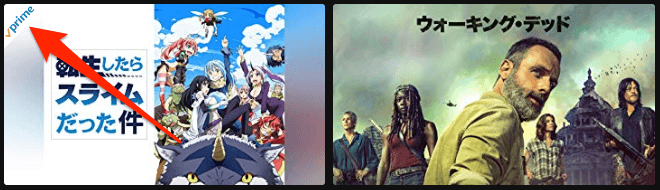
プライムビデオアプリで見る場合は動画サムネイルの下に表示されます。また、動画の詳細ページでも「Prime」マークが表示されるため、間違ってお金を使ってしまった。なんてことはまず無いでしょう。
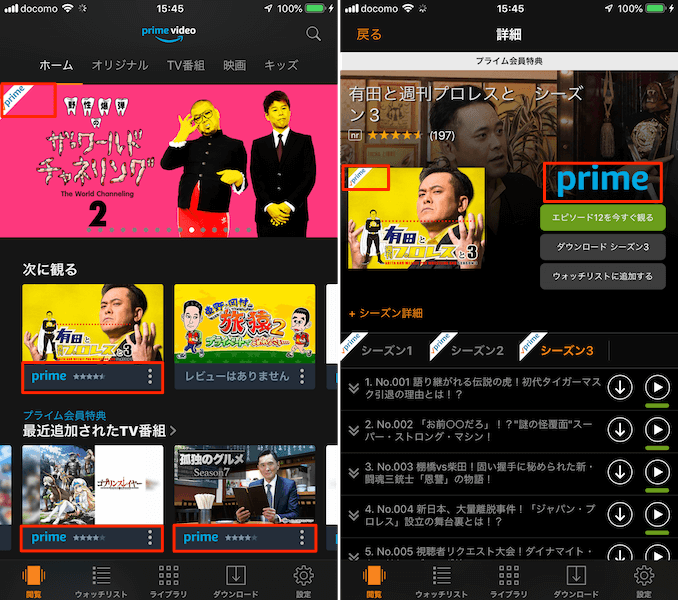
以上の動画が基本的に無料で見る事が可能です。
中にはレンタル・購入で第1話だけ0円になっている動画もありますが、こちらはブラウザ上でしか見ることはできません。
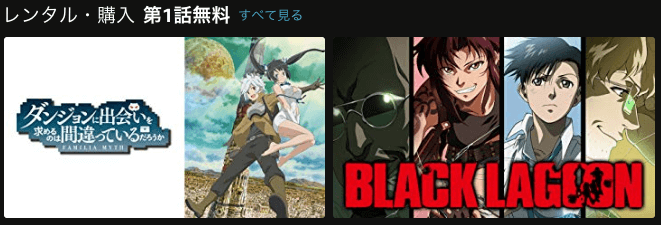
こういった動画は一度ブラウザから0円で購入するとプライムビデオアプリ上で見れるようになります。
基本的にプライムビデオアプリでは「Prime」マークが付いた動画しか表示されませんし、購入・レンタルはブラウザからしか出来ないようになっています。
仮に動画を購入して見る場合、iPhoneなら「SafariでAmazonを開いて目的の動画を購入してプライムビデオアプリで視聴」といった流れになります。
プライムビデオアプリの使い方
iPhone版のプライムビデオアプリで紹介していきます。
スポンサーリンク
動画の探し方
アプリを起動すると「ホーム」が始めに表示されます。
上部メニューに「ホーム」「オリジナル」「TV番組」「映画」「キッズ」があり、以下のように分類されています。
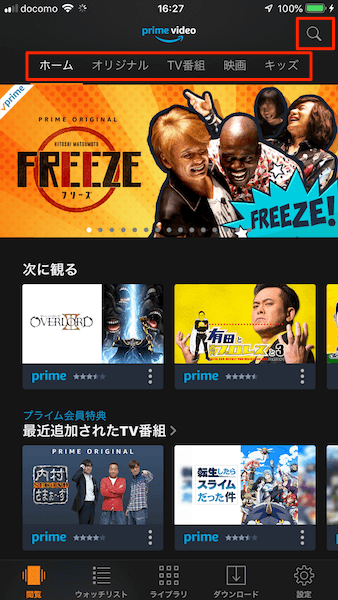
見たい動画のタイトルが分かっているなら右上の検索からタイトルを入力して探すのがおすすめですが、無料ではない動画も引っかかります。
・ホーム
ウォッチリストに入れた作品や最近追加された動画、人気急上昇中の動画、視聴履歴に基づくおすすめなど
・オリジナル
Amazonが制作している独占配信の動画
・TV番組
ドラマやアニメ、バラエティなどの連載ものの動画
・映画
実写やアニメの日本・海外映画
・キッズ
子供向けの動画
といった形で大まかに分けられています。
何か良い動画がないか探すなら、星4つ以上やアカデミー賞受賞作品など、色々な特集もあるため、まずは「ホーム」を見るのがおすすめです。
「次に観る」ではウォッチリストに追加した作品や1度見た動画などが表示されます。
ウォッチリスト
ウォッチリストはお気に入りのようなものです。
「︙」をタップするか、動画の詳細ページでウォッチリストに追加する事ができます。
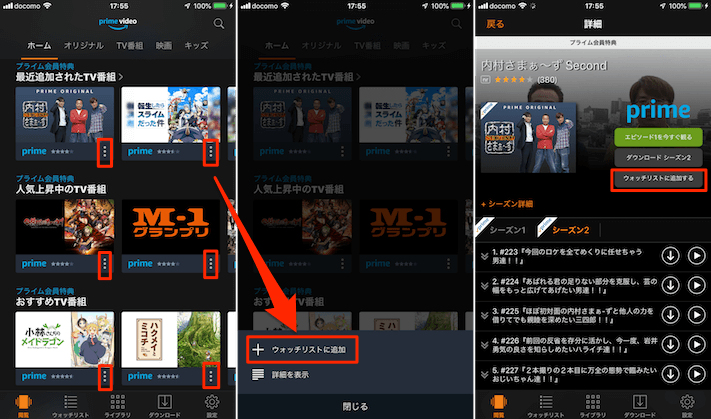
映画などの場合は1話だけなので問題はありませんが、ドラマやアニメなど、1話で終了しない動画はシーズン単位でしか追加できません。2話目が面白かったから2話目だけをウォッチリストに追加するといったことはできません。
追加したウォッチリストは画面下部にある「ウォッチリスト」から見る事ができます。
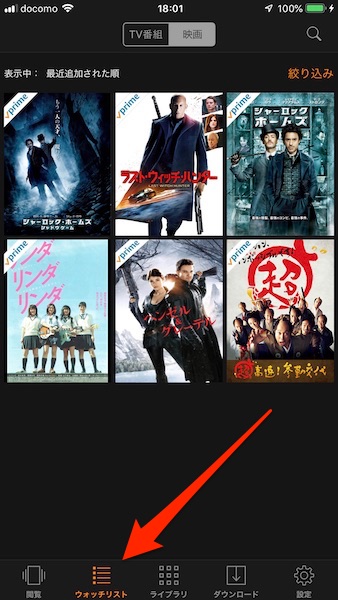
ちょっとした時間に面白そうな映画を探し、後で見る時に探す手間をなくすことができますね。
追加した動画の配信期間が過ぎた場合は無料で見れなくなるので、期間終了までにしっかり見るようにしましょう。
ライブラリ
ライブラリにはレンタル・購入した動画が入ります。
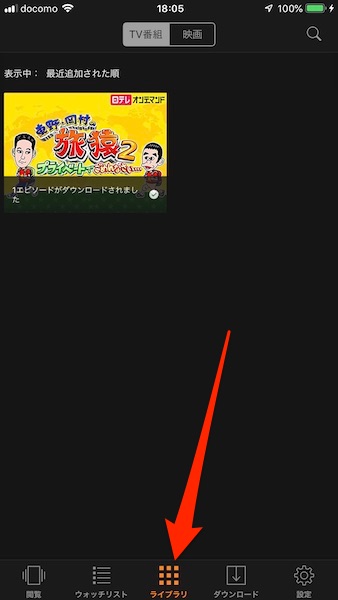
ここに追加された動画はアカウントが同じなら別々の端末でも共有されます。
ダウンロード
ダウンロードにはダウンロードした動画が入ります。
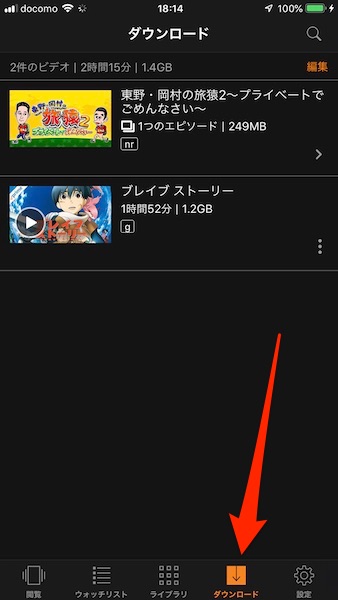
動画のダウンロードは1話ずつ追加することができますが、動画容量は2時間の映画で1.2GB程になります。30分で約250MB程。
そのため、大量にダウンロードするとスマホの容量が一気に減るので気をつけましょう。
ダウンロードした動画はその端末でのみ見ることができます。
設定
設定では以下の事ができます。
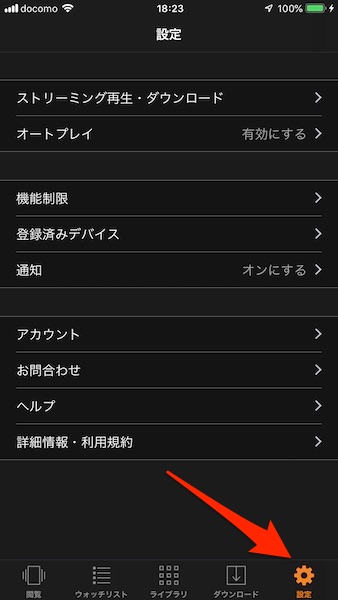
・ストリーミング再生・ダウンロードをWi-Fiのみで行うか、再生時の質
・TV番組を見ている場合に視聴中のエピソードが終了したら自動で次のエピソードが始まる「オートプレイ」のON・OFF
・機能制限(視聴制限、Prime Video PINの変更)、Touch IDのON・OFF
・登録済みのデバイス(端末)の確認・解除
・お気に入りのTV番組や映画など、受け取りたい通知のカスタマイズ
動画をダウンロードする方法
目的の動画の詳細ページを表示してダウンロードをタップします。
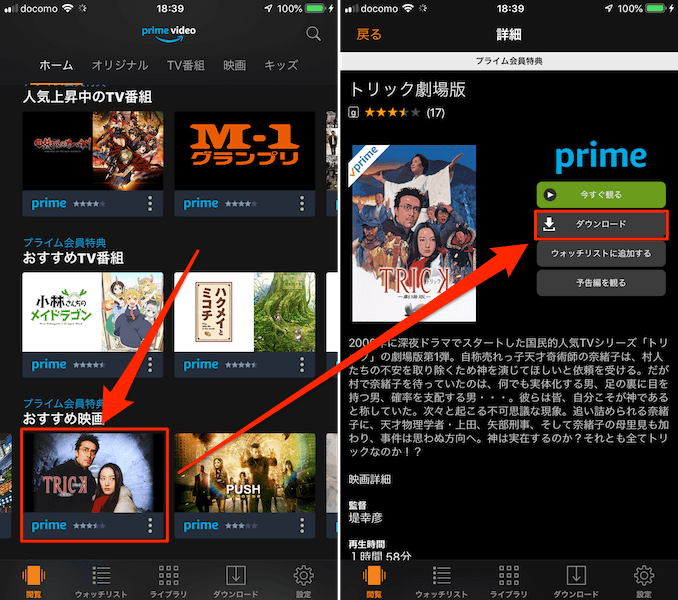
ダウンロードをタップすると「ダウンロード中」となります。
この時「オプション」をタップすると「ダウンロードを一時停止」か「ダウンロードをキャンセル」が選択できます。
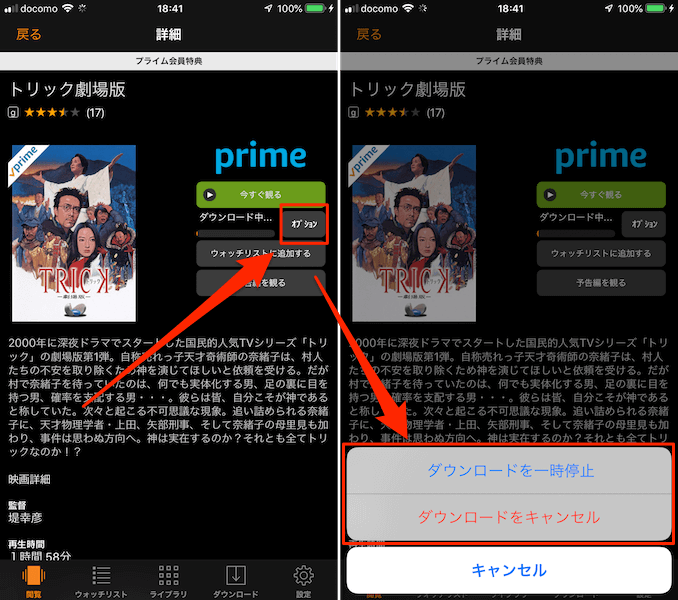
通知設定でONにしていると、ダウンロード完了時に通知が出ます。
また、ダウンロードした動画の最大所持数は1アカウントで25本まで、同じ作品は2台以上の端末にダウンロードできません。
ダウンロードした動画が25本になったらダウンロード済みの動画を削除することで再度最大数までダウンロードできます。
30日を過ぎた場合は再度ダウンロードしてください。
動画をオフライン再生する方法
ダウンロードした動画をオフラインで再生する場合、オフライン環境で「ダウンロード」から再生したい動画を選択するだけです。
しかし、オフラインでの視聴には制限があります。
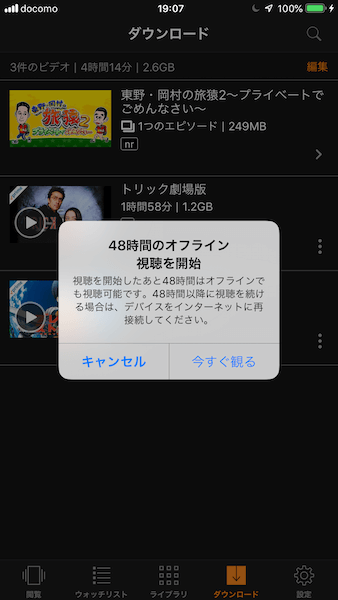
48時間を過ぎた場合は端末をインターネットに再接続することで視聴可能になります。
動画の画質
動画の画質はストリーミング再生とダウンロードする際の画質を「設定」から選択できます。
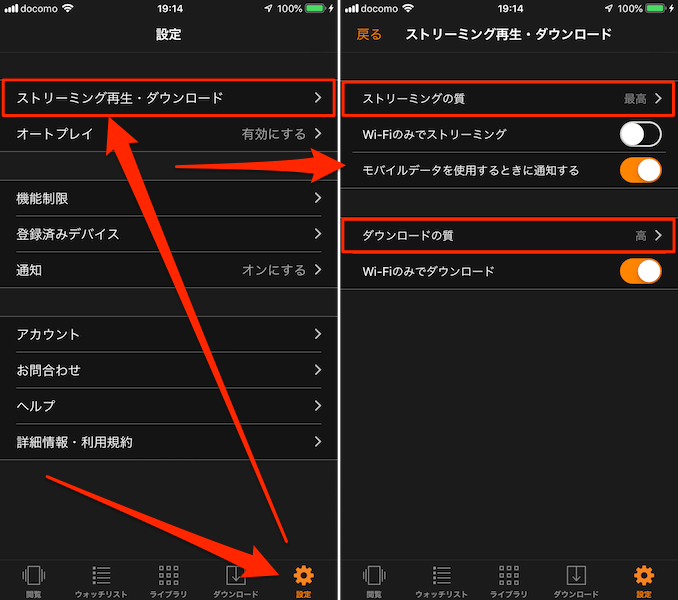
動画サイズは1時間で以下の様になります。
・最高(1時間で約0.9GB)
・高(1時間で約0.6GB)
・中(1時間で約0.3GB)
バカにならない容量なので、自分の端末に空きがあるか確認してからダウンロードしましょう。
Amazonプライムビデオのレビュー
プライムビデオでは放送中のアニメが配信されていたり、Amazonオリジナルの動画も面白いものが多くて見応えはかなりのものです。
シリーズ物の新作映画が発表されれば過去シリーズが一挙に無料で見れる様になったりもします。単純に追加料金無しで見れる作品がかなり多い!
何と言ってもプライム会員になるだけで得られるサービスは他にも買い物がお得になったり、音楽や本・漫画なども無料で見れるなど、複数のサービスの一部だということ!
月額400円で受けれるサービスとしてはプライムビデオだけでも納得できるくらいです。
特にPCやスマホ・タブレット、TVでも使えるというのは非常に便利です。
TVで見る場合は「Fire TV Stick」が必要になりますが、プライムビデオだけでなく、Youtubeなども視聴できるのでPCが無くても大画面で見る事ができます。
暇つぶしにかなり重宝できるため、特別見たい映画やドラマがあるわけじゃない私としても外せないサービスとなっています。
プライム会員になってない方は30日間は無料で利用できるので興味がある方は試しに入会してみてはいかがでしょうか。





コメント